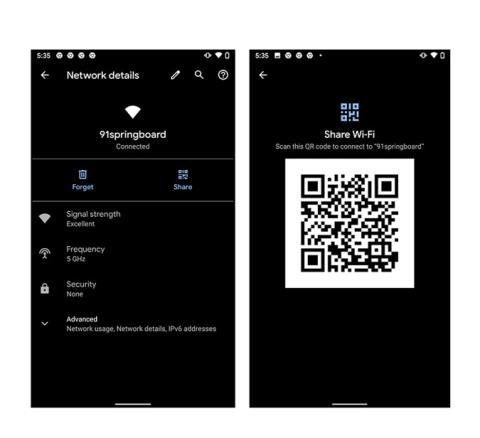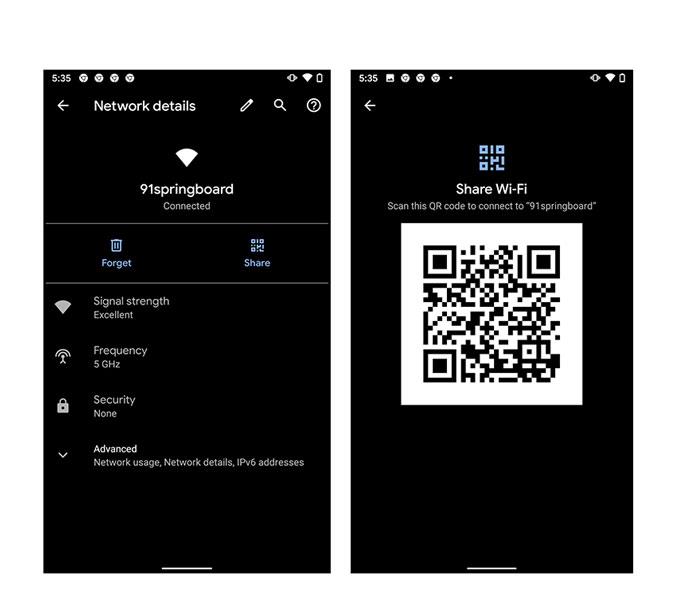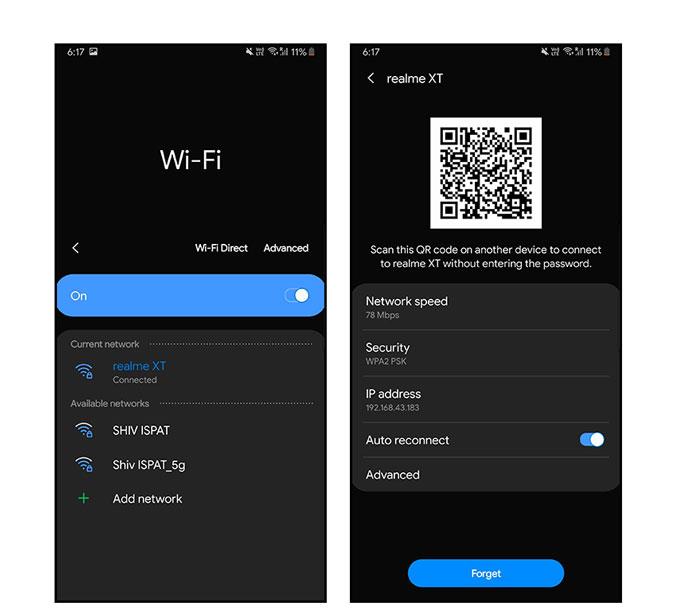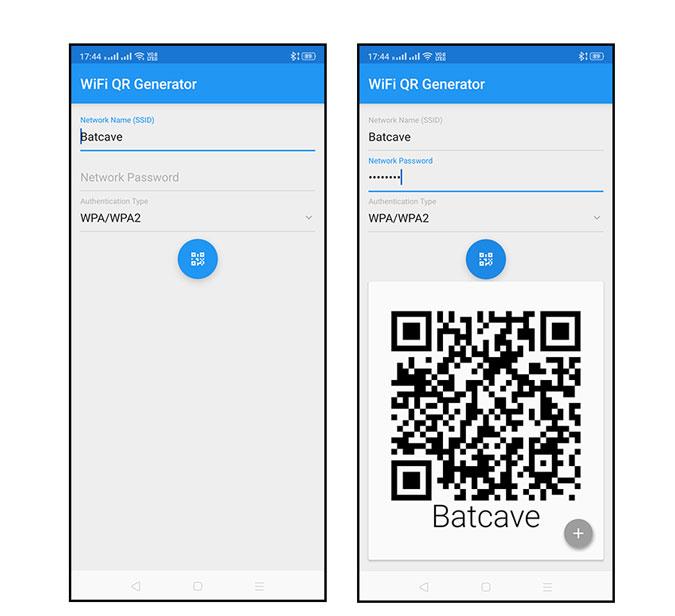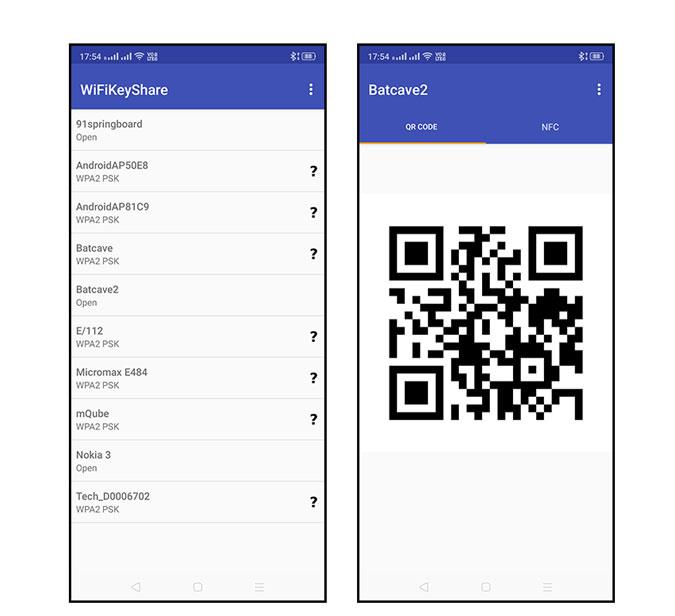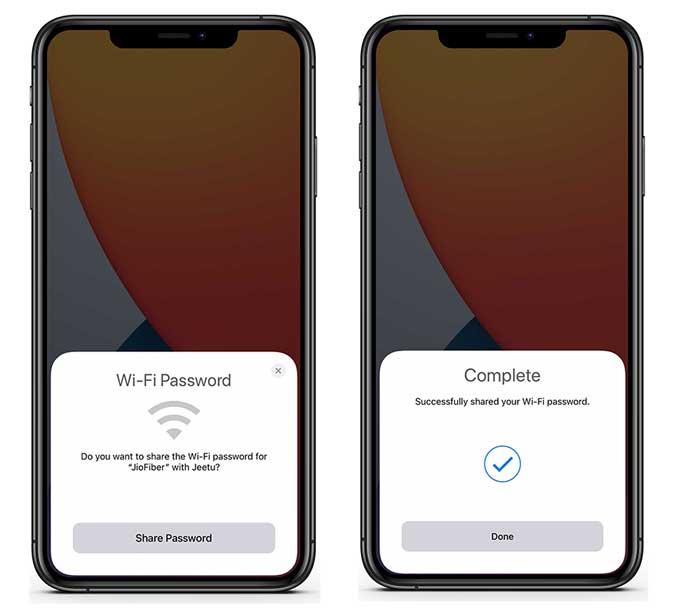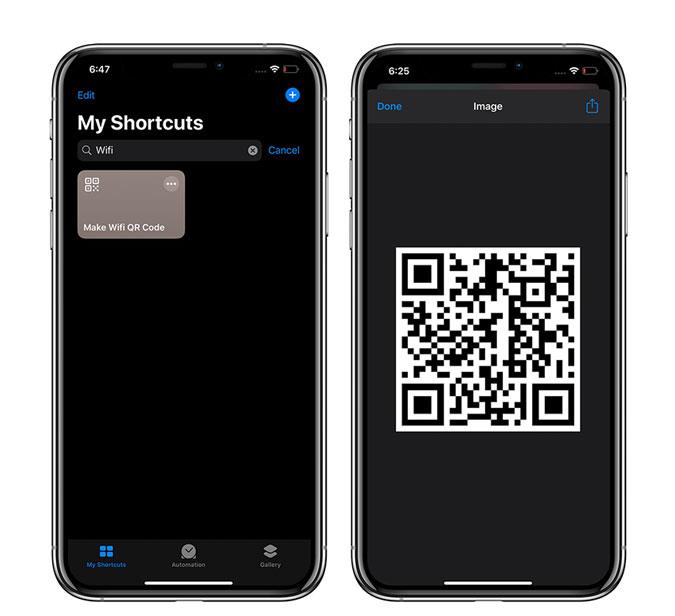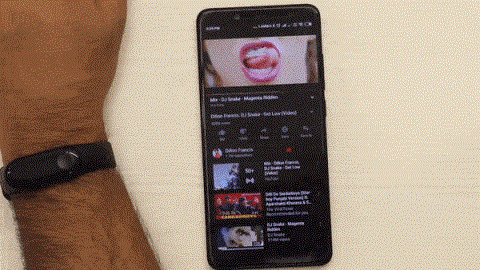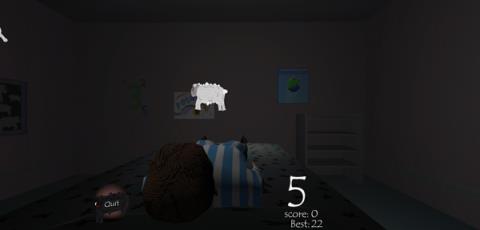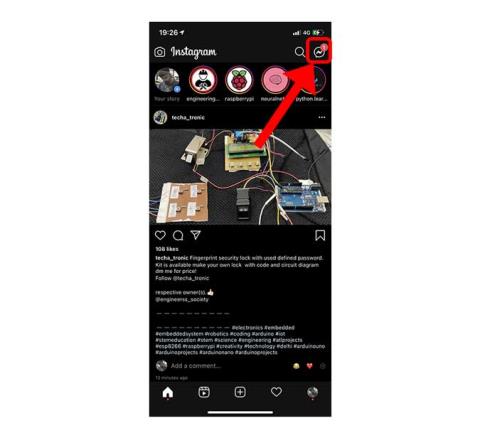Contrairement aux points d'accès WiFi dans les espaces publics comme les cafés ou les aéroports, nos réseaux WiFi domestiques et professionnels sont protégés par un mot de passe. Pour vous connecter à ces réseaux, vous devez fournir le mot de passe requis. Si vous ne pouvez pas fournir le mot de passe, vous ne pouvez pas vous connecter au réseau. Il en va de même pour le point d'accès Wi-Fi créé à l'aide de votre appareil Android. Aussi bonne que soit la protection par mot de passe WiFi, elle peut être un peu fastidieuse lorsque vous souhaitez accéder au WiFi avec votre famille ou vos amis, surtout si le mot de passe est long et compliqué. En fait, combien de fois avez-vous entendu quelqu'un dire "quel est votre mot de passe WiFi ?"
Envisagez d'utiliser WPS
Pour faire face à ce désagrément, la plupart des appareils WiFi disposent d'une fonctionnalité appelée WPS (WiFi Protected Setup) . Lorsque vous utilisez cette fonctionnalité, vous devez sélectionner le paramètre "WiFi Push Button" sur votre appareil Android, puis appuyer sur le bouton WPS de votre routeur WiFi (généralement situé à l'arrière). Dès que vous appuyez sur le bouton, ledit appareil se connectera au réseau WiFi sans échanger de mot de passe. Comme vous pouvez le deviner, vous ne pouvez pas toujours courir et appuyer sur le bouton dès que quelqu'un demande l'accès à votre réseau WiFi. Et n'oubliez pas que le WPS activé comporte ses propres risques de sécurité .
Alors pour faire simple et facile, vous pouvez créer un code QR WiFi ou un tag NFC. Lorsqu'un utilisateur scanne le code QR ou la balise NFC, il sera automatiquement connecté à votre réseau WiFi sans que vous ne donniez votre mot de passe. Voici quelques-unes des meilleures applications que vous pouvez essayer pour partager le WiFi sans donner votre mot de passe.
Applications pour partager le WiFi sans donner de mot de passe
1. Partage de code QR Android 10
Google a proposé de nombreuses fonctionnalités utiles et fonctionnelles dans Android 10 et a également résolu notre problème de partage de mot de passe WiFi. Si vous avez Android 10 sur votre téléphone, essayez d'utiliser la fonction de partage QR WiFi intégrée avant d'installer l'une de ces applications.
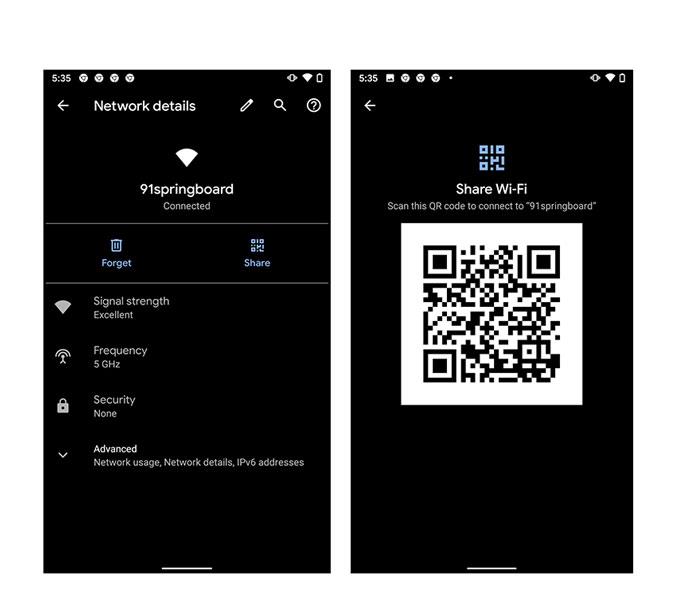
Pour utiliser cette fonctionnalité, allez dans Paramètres, puis Réseau et Internet. Sélectionnez la connexion Wi-Fi que vous souhaitez partager. Cela ouvrira les paramètres WiFi à partir desquels vous pourrez appuyer sur l'icône du code QR (Partager). Vous devez maintenant saisir le mot de passe de votre téléphone qui vous montrera ensuite le code QR à scanner pour partager Internet.
Scannez simplement le code QR et profitez-en!
Remarque : Cela fonctionne également bien avec les appareils iOS. Vous pouvez utiliser l'appareil photo par défaut de l'iPhone pour scanner le code QR.
2. Partager le mot de passe Wi-Fi sur les smartphones Samsung OneUI
Si vous êtes un smartphone Samsung, accédez à Connexions , faites défiler jusqu'au WiFi spécifique et connectez-vous. Dès que vous êtes connecté au Wi-Fi, vous pouvez voir le code QR en appuyant dessus. Le reste est le même que vous avez fait ci-dessus. Ouvrez votre application de scanner QR et scannez le code. Voilà, vous êtes connecté sans tracas.
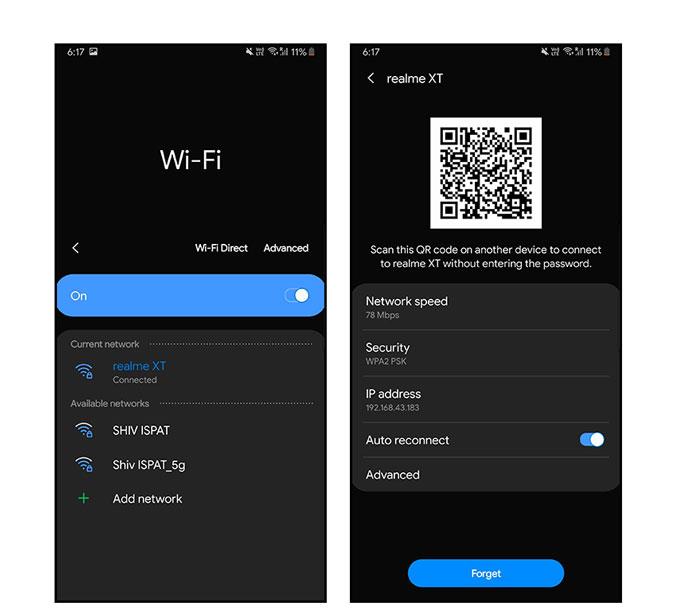
N'oubliez pas que vous ne verrez le code QR que lorsque vous serez connecté au Wi-Fi. Ainsi, vous pouvez désormais partager facilement votre mot de passe Wi-Fi avec n'importe quel appareil à l'aide de votre téléphone Samsung. Vous pouvez trouver des options similaires sur les téléphones Xioami exécutant MIUI.
3. Générateur de code QR WiFi pour smartphones Android
Wifi QR Code Generator est l'une des applications les plus populaires pour générer rapidement des codes QR WiFi. La bonne chose à propos de cette application est qu'elle a l'air assez moderne, facile à utiliser et vous donne la possibilité d'enregistrer et de partager les codes QR générés. De plus, l'application est sans publicité. Comme vous pouvez le voir d'après le nom lui-même, l'application ne prend pas en charge la création de balises WiFi NFC.
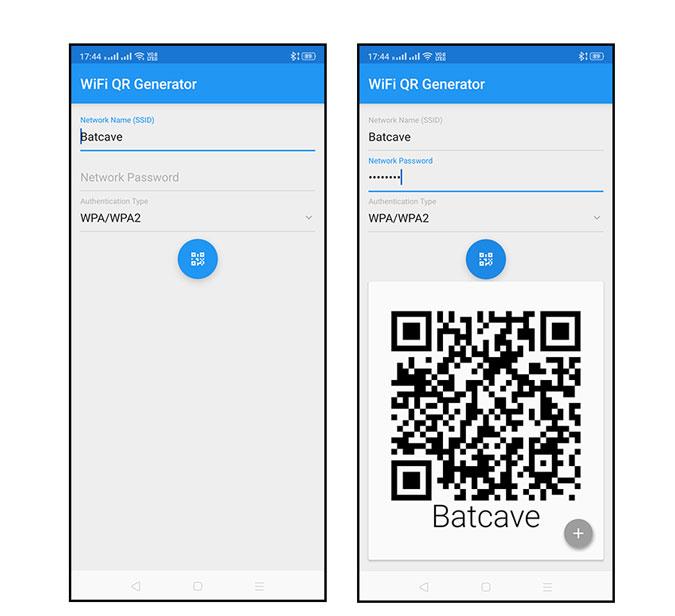
Comment ça fonctionne: L'utilisation de cette application pour générer un code QR WiFi est assez simple et directe. Installez et ouvrez l'application, sélectionnez votre réseau dans le menu déroulant "Nom du réseau", entrez le mot de passe, sélectionnez le type d'authentification (généralement WPA/WPA2) et appuyez sur l'icône "QR Code". C'est tout, vous aurez votre code QR WiFi personnalisé généré instantanément.
Pour enregistrer le code QR, appuyez sur l'icône "Plus", puis sélectionnez l'option "Enregistrer". Pour partager le code QR, appuyez sur l'option "Partager" et sélectionnez le service approprié.
Prix : L'application est gratuite. Au moment d'écrire ces lignes, vous n'avez même pas à gérer les publicités.
Obtenez le générateur de code QR Wifi pour Android.
4. WiFiKeyShare
WiFiKeyShare vous offre le meilleur des deux mondes. c'est-à-dire qu'il vous permet de créer des codes QR WiFi et des balises NFC selon vos besoins. Sans oublier que l'application est très simple et directe. Tout comme l'application Wifi QR Code Generator, WiFiKeyShare est sans publicité. De plus, si votre appareil est rooté, vous n'avez pas besoin de saisir manuellement le mot de passe. S'il est disponible, il peut automatiquement lire les mots de passe WiFi et créer des codes QR. Mais l'inconvénient de l'application est qu'elle ne vous permet pas d'enregistrer les codes QR générés (vous pouvez toujours prendre une capture d'écran et l'imprimer). Lorsque quelqu'un veut accéder à votre réseau WiFi, ouvrez simplement le code QR stocké et laissez-le le scanner. Bien sûr, si votre appareil prend en charge NFC, vous pouvez écrire les informations WiFi sur une balise NFC et la coller à un endroit accessible.
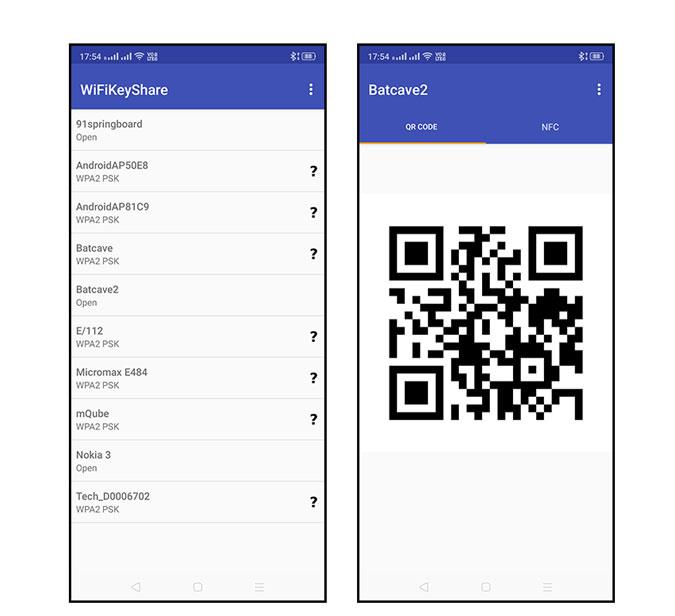
Comment utiliser : Installez WiFiKeyShare et ouvrez-le. Sur l'écran principal, vous verrez une liste de tous les réseaux WiFi auxquels vous vous êtes déjà connecté. Sélectionnez votre réseau Wi-Fi dans la liste. Entrez le mot de passe Wi-Fi et appuyez sur le bouton "OK". Ça y est, vous aurez votre QR code. Pour créer une balise NFC, accédez à la balise NFC et appuyez sur le bouton "Écrire sur la balise".
Prix : L'application est gratuite. Au moment d'écrire ces lignes, l'application est également sans publicité.
Obtenez WiFiKeyShare pour Android.
5. Partagez le mot de passe Wi-Fi entre les iPhones
iOS a une fonctionnalité native qui vous permet de partager des mots de passe Wi-Fi entre des appareils Apple tels que iPhone, Mac, etc. C'est très simple et vous avez juste besoin d'être dans la liste de contacts de la personne qui a le mot de passe Wi-Fi. Par exemple, si vous visitez la maison d'un ami et que vous souhaitez vous connecter à son Wi-Fi domestique, vos coordonnées doivent se trouver sur son iPhone. C'est ça.
Désormais, chaque fois que votre iPhone essaie de se connecter à son réseau Wi-Fi domestique, il reçoit une invite. Ils devraient approuver la demande et dès qu'ils le feraient, votre iPhone se connecterait automatiquement à leur Wi-Fi.
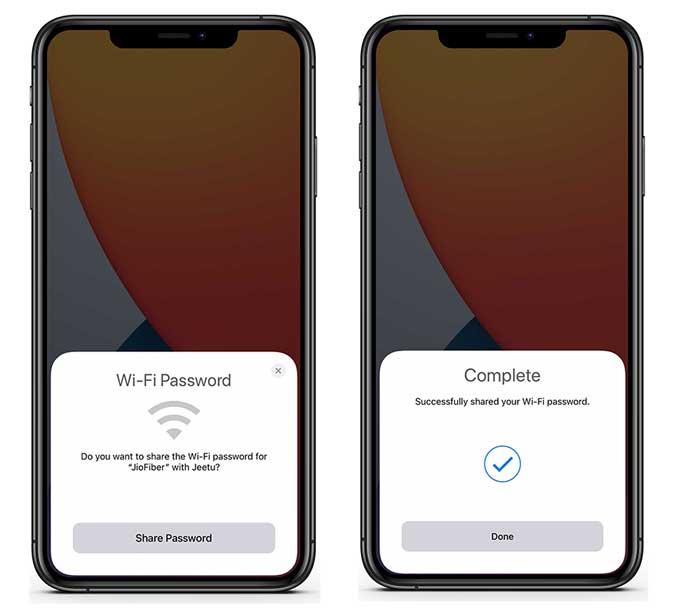
6. Utilisez le raccourci Siri sur iPhone
Les raccourcis Siri débloquent de nombreuses astuces cachées sur votre iPhone et l'une de ces choses est la possibilité de générer des codes QR. Accédez à l'application "Raccourcis". Procédez à l'installation de ce raccourci en utilisant ce lien iCloud . Une fois le raccourci installé, appuyez sur Créer un code QR Wifi . Tapez le nom du réseau et le mot de passe (le nom d'utilisateur et le mot de passe sont sensibles à la casse). Le raccourci générerait un code QR, vous pouvez enregistrer la capture d'écran sur votre iPhone et la partager avec toute personne souhaitant se connecter au Wi-Fi.
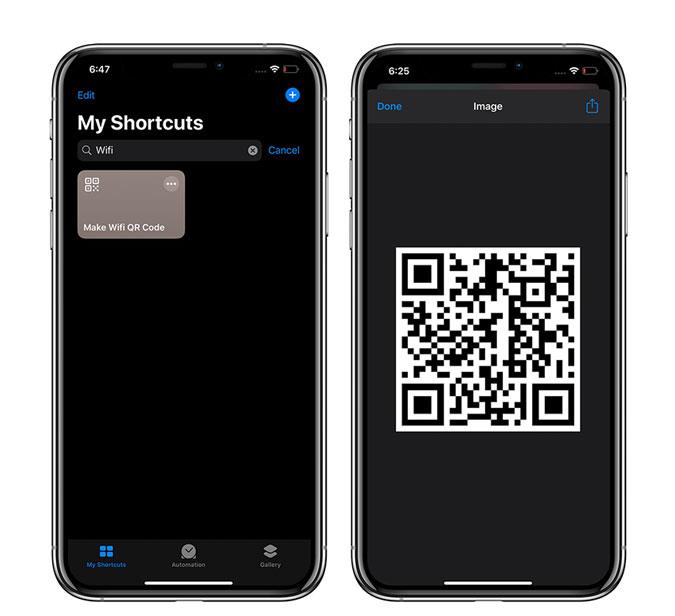
Télécharger QR Code ou NFC Tag Reader
Bien que les applications ci-dessus vous permettent de créer rapidement un code QR WiFi, vous avez besoin d'un scanner de code QR pour scanner correctement ces codes et vous connecter au WiFi. Pour les balises NFC, Android et iPhone peuvent les lire sans l'aide d'applications tierces. Si vous rencontrez des difficultés, essayez d'autres lecteurs NFC dédiés .
C'est tout pour le moment. Faites un commentaire ci-dessous pour partager vos applications préférées ou pour parler de vos réflexions et expériences sur l'utilisation des applications ci-dessus pour partager le WiFi sans donner votre mot de passe.
Lisez aussi : Comment créer des balises NFC personnalisées avec un iPhone